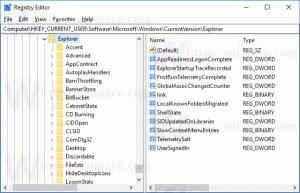Omdøb mobilt hotspot og skift adgangskode og bånd i Windows 10
Dette indlæg viser dig, hvordan du omdøber Mobile Hotspot og ændrer adgangskoden og båndet i Windows 10. Dette kan være nyttigt, når du deler dit internet, og hvad du skal justere nogle konfigurationsmuligheder for hotspottet.
Evnen til at skabe en Mobilt hotspot er til stede i Windows i lang tid. Den første version af Windows, der havde sådanne muligheder, var Windows 7. Tidligere skulle du køre nogle konsolkommandoer til starte et trådløst hostet netværk.
Fra og med Windows 10 build 14316 eller nyere har Microsoft tilføjet de muligheder, der giver dig mulighed for nemt at konfigurere og slå mobilt hotspot til eller fra direkte i appen Indstillinger. Du kan forvandle din Windows 10-pc til en mobilt hotspot ved at dele din internetforbindelse med andre enheder via Wi-Fi. OS giver dig mulighed for at dele en Wi-Fi-, Ethernet- eller mobildataforbindelse.
Bemærk: Hvis din pc har en mobildataforbindelse, og du deler den, vil den bruge data fra dit dataabonnement.
Sådan omdøber du Mobile Hotspot og ændrer adgangskoden og båndindstillingerne på Windows 10.
Omdøb mobilt hotspot og skift adgangskode og bånd i Windows 10
- Åbn Indstillinger app.
- Åbn nu siden Netværk og internet > Mobilt hotspot.
- Klik på Redigere på den højre side.
- I den næste dialog skal du angive netværksnavnet, adgangskoden og netværksbåndet for dit hotspot.
- Til sidst skal du klikke på knappen Gem for at ansøge.
Du er færdig.
Her er nogle ekstra detaljer, du kan finde nyttige. Indstillingen netværksnavn angiver SSID'et for dit trådløse netværk, som andre brugere vil se, når du forbinder din forbindelse. Sæt netværksadgangskoden til det, du vil have mindst 8 tegn lang. Endelig kan du vælg 5 GHz, 2,4 GHz eller ethvert tilgængeligt netværksbånd for båndindstillingen.
Du kan også aktivere "Tænd for mobilt hotspot eksternt" mulighed i Windows 10 for Bluetooth-forbindelserne. I dette tilfælde aktiveres hotspottet automatisk, når en parret enhed leder efter det inden for et område. Værtsenheden kan spare sit strømforbrug ved at have hotspottet deaktiveret i inaktiv tilstand, men det vil tage længere tid at oprette forbindelse for en hotspot-klient.
Støt os
Winaero er meget afhængig af din støtte. Du kan hjælpe webstedet med at blive ved med at bringe dig interessant og nyttigt indhold og software ved at bruge disse muligheder:
Hvis du kan lide denne artikel, så del den ved hjælp af knapperne nedenfor. Det vil ikke tage meget fra dig, men det vil hjælpe os med at vokse. Tak for din støtte!